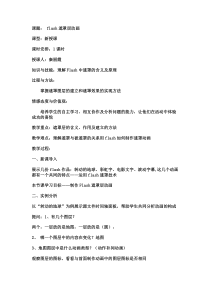 DOC
DOC
【文档说明】《flash遮罩层动画_》教案-八年级下册信息技术【人教蒙教】.docx,共(10)页,531.358 KB,由小喜鸽上传
转载请保留链接:https://www.ichengzhen.cn/view-92043.html
以下为本文档部分文字说明:
课题:flash遮罩层动画课型:新授课课时安排:1课时授课人:秦丽霞知识与技能:理解Flash中遮罩的含义及原理过程与方法:掌握遮罩图层的建立和遮罩效果的实现方法情感态度与价值观:培养学生的自主学习、相互协作及分
析问题的能力,让他们在活动中体验成功的喜悦教学重点:遮罩层的含义、作用及建立的方法教学难点:理解遮罩与被遮罩的关系用flash如何制作遮罩动画教学过程:一、新课导入展示几份flash作品:转动的地球、彩虹字、电影文字、滚动字幕,这几个动画都有一个共同的特点——运用flash遮罩技术本节课学
习目标——制作Flash遮罩层动画二、实例分析以“转动的地球”为例展示源文件时间轴面板,帮助学生共同分析动画的构成提问:1、有几个图层?两个,一层放的是地图,一层放的是(圆),2、哪一个图层中的内容在变化?地图3、地图图层中是什么动画类型?(动作补间动画)观察图层的
图标,看看与前面制作动画中的图层图标是否相同引出遮罩层与被遮罩层的概念遮罩层就像是一张带有镂空图形的纸,我们透过镂空的图形可以看到它下面的被遮罩层中的内容。(两者的位置:遮罩层在上,被遮罩层在下)三:例题操作与讲解(转动的地球)通过实例“转动的地球”来一起研究在flash中如何制作遮罩
动画,希望同学们能掌握遮罩动画的要领!方法/步骤1.我们首先打开flash软件,准备制作一个flash遮罩动画!2.22.从我们的电脑上导入世界地图的图片,地图.jpg3.图片导入到舞台上后,如果大小不合适,
你可以自己修改图片的大小,或者修改舞台的大小,使得图片与舞台适中。4.把第一帧中的图片用鼠标向左拖动调整到合适的位置!5.接下来我们在第50帧插入一个关键帧,当然其它帧也可以。用鼠标把图片向右边拖动调整到合适位置
。6.10然后我们在两个帧之间右击鼠标,创建补间动画!7.通过上面的操作,地图的制作和动画设定完成,我们现在增加一个新图层。8.我们选择工具的椭圆工具,在新图层上绘制出一个合适大小的圆形!9.现在是制作遮罩动画最关键的一步,大家仔细看!在新建的图层(也就是圆形这一层)上单击鼠
标右键,选择遮罩!10.14现在遮罩动画已经成功完成了,什么是遮罩呢,其实我们这个动画中的圆形就是遮罩层,地图那一层就是被遮罩层。遮罩就是通过遮罩层可以看到被遮罩层的东西!被遮罩层的其他内容将不会再看到!11.15现在我
们可以测试一下动画效果!12.16为什么不太好看呢?那是因为我们舞台的背景色是白色的,我们可以把背景色改为黑色的。通过菜单修改-文档-文档属性进行更改!更改后我们再看看动画的效果,是不是很漂亮呢!自己试试吧!结合例子分析将圆所在的层设置为遮罩层,可以把“圆”看作为一个镂空的图形
,透过它我们可以看到下面图层(地球)演示动画的制作过程(带着学生一起复习回顾图层与补间动画的设置)1.如何查看库中的元件2.图层的添加、重命名、锁定、位置调整3.设置动作补间动画4.设置遮罩层试一试:打开“文字.fla”文件,试着将文字层分别设置为遮罩层与
被遮罩层,观察动画效果有何不同?小结:遮罩层动画特点1、要产生遮罩,至少要有两层:遮罩层和被遮罩层。2、遮罩层决定看到的形状,被遮罩层决定看到的内容。四、动手做达标任务(从两个动画效果中选做一个)1彩虹字效果2.滚动字幕效果制作前请学生先分析动画的构成学生自
主练习,可从网页学件中获取相关帮助彩虹字效果,滚动字幕效果教师巡视辅导五、学生作品展示展示几份学生完成的作品学生交流制作过程中碰到的问题列举一个错例,共同分析存在问题六、课堂小结1.要产生遮罩效果,至少要有几个图层?2.遮罩层与被遮罩层的位置关系(谁在上、谁在下)3.遮罩层动画的特点:决定
看到的形状,决定看到的内容八、教学反思在教学过程中,部分学生对补间动画掌握的不够扎实,有些制作补间的环节需要教师重复提示,而遮罩动画对于学生来讲有一定难度,所以在讲解新课之前最好将补间动画再给学生演示一遍,这样更有利
于学生接受遮罩动画。
 辽公网安备 21102102000191号
辽公网安备 21102102000191号
 营业执照
营业执照